“Sidecar”を使ってみよう
Sidecarは macOS Catalina から追加されたiPadをMacのセカンドモニターとして利用できる機能です。
Catalinaが動作するMacとiPadOS 13以上が動作するiPadを用意します。
両方のデバイスで同一iCloudにログインし、2ファクタ認証を有効にしておきます。
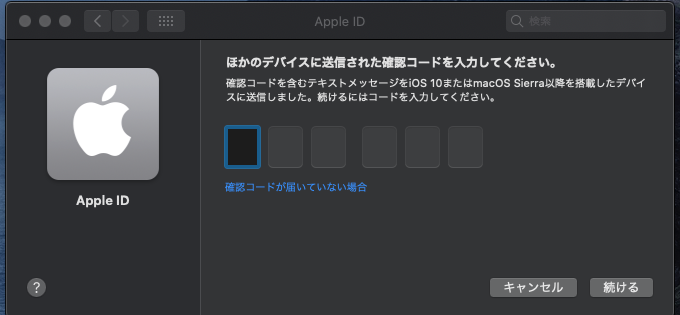
同一iCloudアカウントにログインしている利用しているMacとiPadが表示されたら準備は完了です。
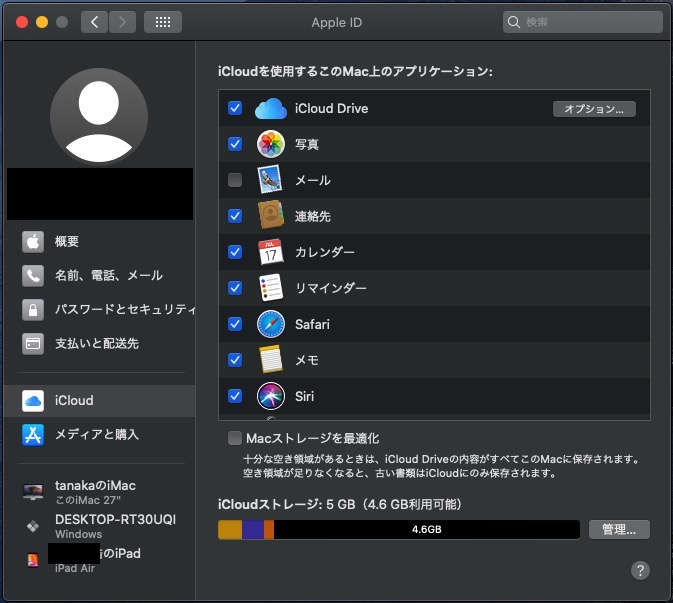
システム環境設定からSidecarを選択しSidecarの環境設定を開きます。
接続先プルダウンメニューから目的のiPadを選択すればiPadがセカンドモニターとして利用できます。
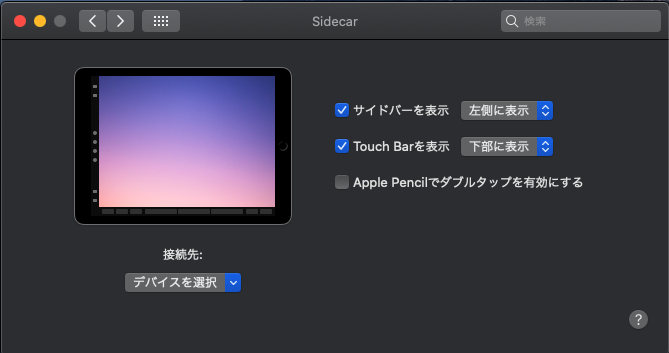
メニューバー右側のiPadの形をしたアイコンをクリックするとメニューが表示されます。
ここで”個別のディスプレイとして使用”を選べばセカンドモニターとして、
ミラーリングを選択すればMacの画面がそっくりそのままiPadで表示されるようになります。
”Sidecarディスプレイをミラーリング”を選択すればMacのモニターの解像度がiPadに合わされて表示されます。
”Macのモニター(下の画像の場合だと”34UC89G”)をミラーリング”を選択すればMacのモニターの解像度に合わせて表示されます。
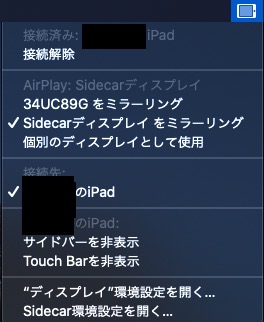
水曜担当:Tanaka
tanaka at 2020年04月08日 10:00:47